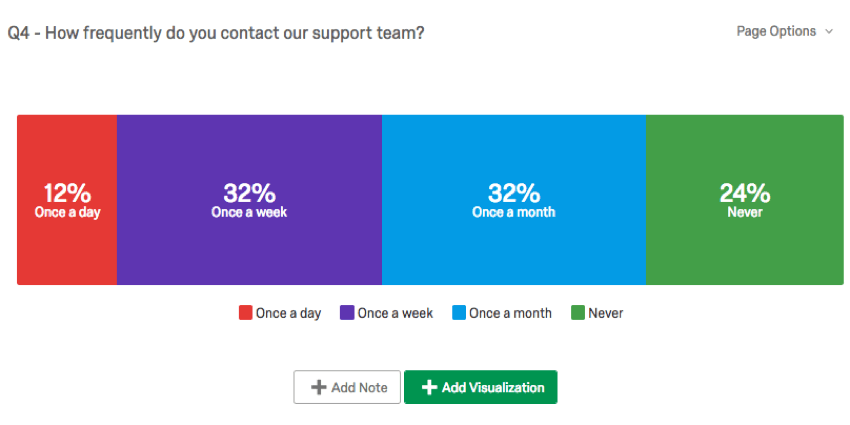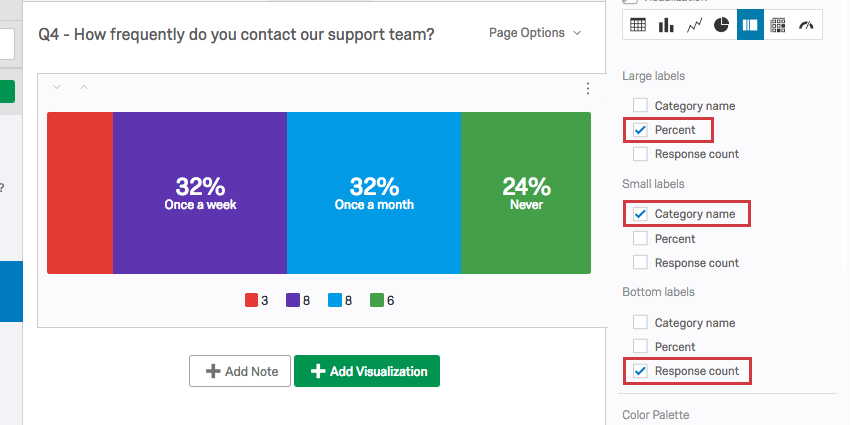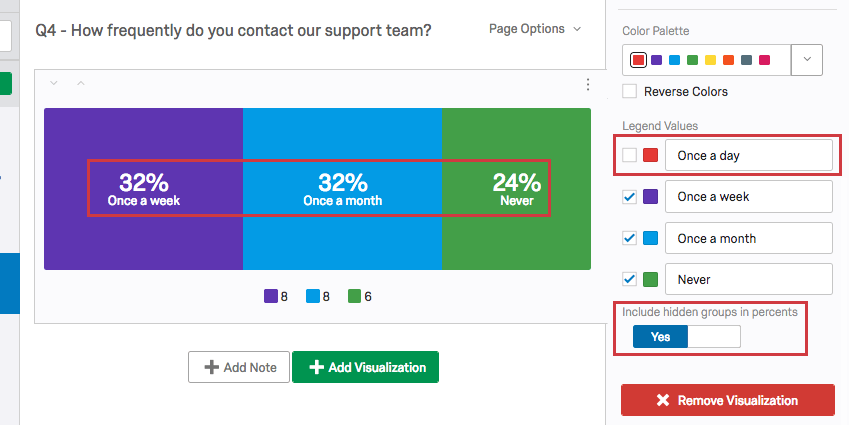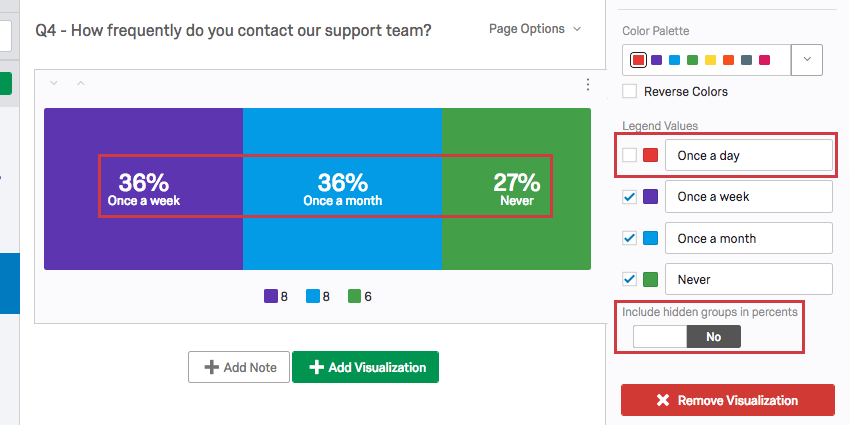Barra de desglose (Resultados)

Acerca de las barras de ruptura
Las barras de desglose le permiten ver cómo sus opciones de respuesta o valores de campo para una fuente de datos determinada se comparan entre sí como componentes de un todo. Las posibles opciones de respuesta se representan cada una como un segmento de la barra, ocupando un espacio proporcional a cuántos encuestados seleccionaron o se les asignó el valor. Esto los hace ideales para mostrar datos porcentuales, de forma muy similar a los Gráfico circular.
Opciones de personalización
Para la configuración general, consulte la Descripción general de las visualizaciones Página de soporte. Continúe leyendo para conocer la configuración específica de la barra de descomposición.
Etiquetas
Tiene tres opciones de tamaño para las etiquetas: grande, pequeña e inferior. Las etiquetas grandes siempre se colocan encima de las etiquetas pequeñas directamente en el segmento de la barra. Las etiquetas inferiores se mueven a la leyenda.
La información que puedes incluir en tus etiquetas es la siguiente:
- Nombre de la categoría: El texto de la opción de respuesta o el nombre del valor del campo.
- Por ciento: El porcentaje de encuestados que seleccionaron o a quienes se les asignó el valor.
- Número de respuestas: El número de encuestados que seleccionaron o a quienes se les asignó el valor.
En el ejemplo anterior, los nombres de las categorías se escriben como etiquetas grandes, el porcentaje de encuestados que encajan en cada categoría se escribe como etiquetas pequeñas y la cantidad de encuestados que pertenecen a cada categoría se ha asignado a la leyenda.
Se le permite incluir la misma información en cada área, así que asegúrese, al ajustar estas configuraciones, de deseleccionar las configuraciones que ya no desea incluir.
Valores de leyendas
Tiene una variedad de opciones con respecto a los nombres de categorías (o “valores de leyenda”), incluidas las siguientes:
- Cambie el texto del valor de la leyenda haciendo clic directamente en el cuadro de texto del nombre e ingresando el nuevo nombre.
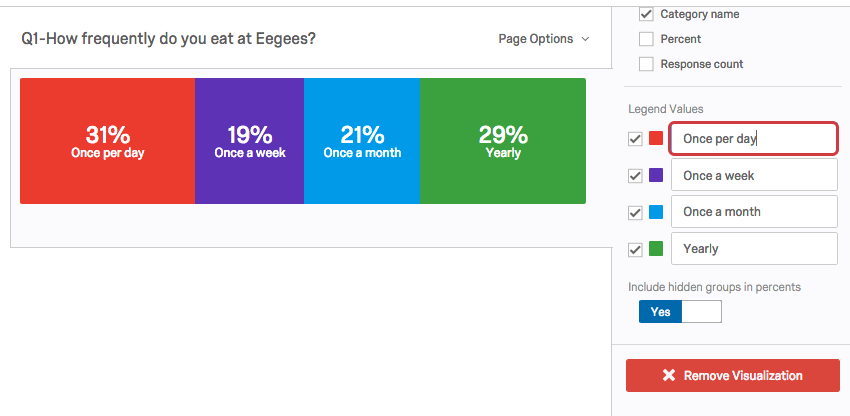
- Ajuste el color de la opción haciendo clic directamente en el cuadro de color a la izquierda del valor y seleccionando un nuevo color.
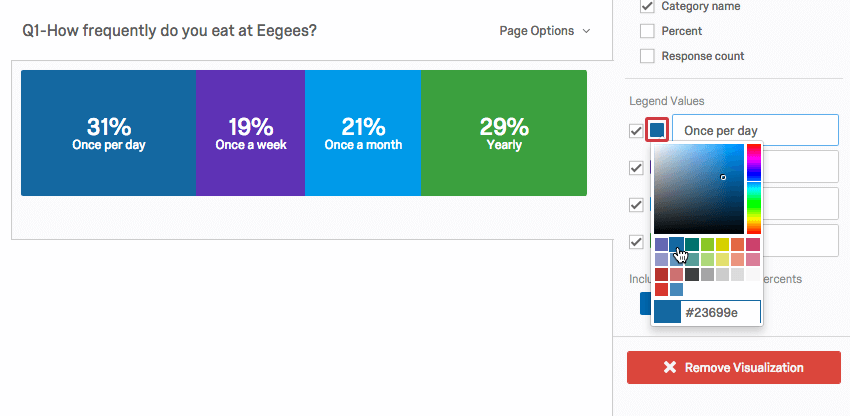
- Cambie el orden en que aparecen los valores en la visualización haciendo clic a la izquierda de un valor y arrastrándolo a su posición deseada.
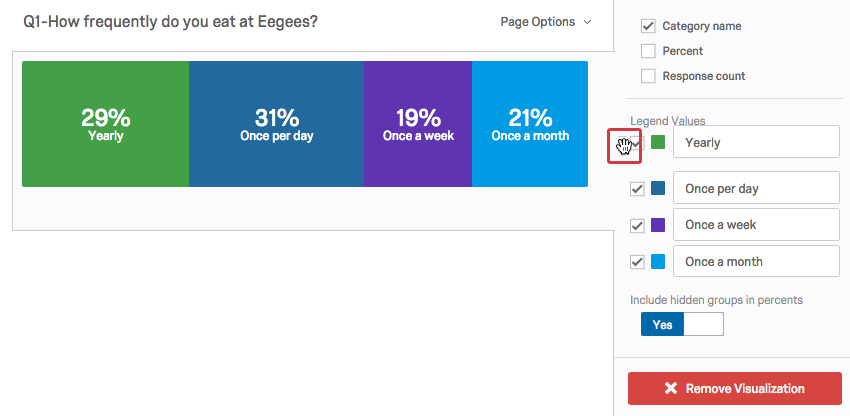
- Oculte valores de la visualización desmarcando la casilla de verificación a la izquierda del valor.
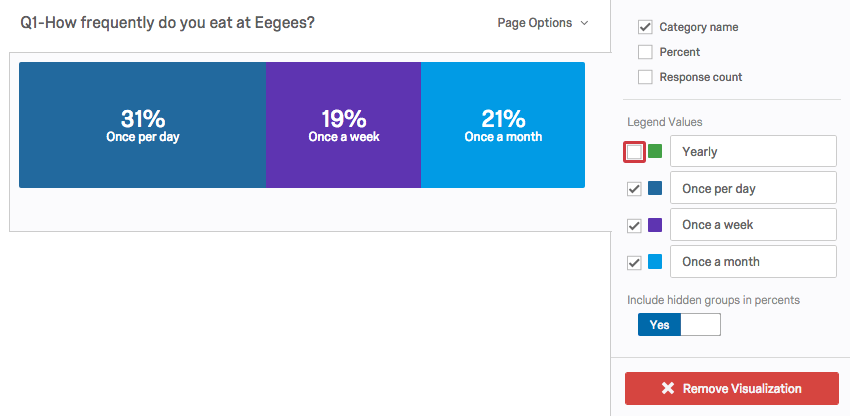
Grupos ocultos
De forma predeterminada, cuando oculta valores de su barra de desglose, esos valores aún contribuyen a los porcentajes que se muestran para cada opción restante en la visualización.
Puede elegir excluir estos valores ocultos cambiando el Incluir grupos ocultos en porcentajes Opción a No.
Campos incompatibles
Las barras de desglose son compatibles con la mayoría de los datos escalados y discretos, como cualquier pregunta con una opción de opción múltiple . Es más fácil lista los campos con los que no son compatibles, lo que incluye:
- Pregunta de entrada de texto
- Pregunta de campo de formulario
- Abra campos de texto en otras preguntas, como por ejemplo Tablas de Matriz de entrada de texto, Columnas de entrada de texto en Side by Side, y Otros cuadros de texto
- Slider
- Suma constante
- Tabla de matriz de suma constante
- Pregunta de Firma
- Subir archivo pregunta
- Temporizador preguntas
- Resaltado preguntas
- Mapas de calor sin regiones especificadas
- Filtro sólo datos incrustados
- Datos incrustados en texto
- Conjunto de números con datos integrados
- Variables de texto manuales
- Variables numéricas manuales
- Fórmulas
- Duración de los Metadatos de la Encuesta (cuánto tiempo les tomó a los encuestados completar la encuesta)
- Progreso de los Metadatos de la Encuesta (hasta dónde llegaron los encuestados en la encuesta antes de que se registrara la respuesta)
En general, el texto abierto y los datos numéricos continuos no funcionan bien con las barras de desglose. Las barras de desglose son mejores para mostrar porcentajes de un total y, por lo tanto, no son tan útiles para datos estadísticos como los promedios.